Borderlands 2 walkthrough: tips, hints og detaljer på Wiki
Borderlands 2 walkthrough wiki, tips, hints og alt derimellem Borderlands 2 er et spændende first-person shooter-spil med RPG-elementer udviklet af …
Læs artikel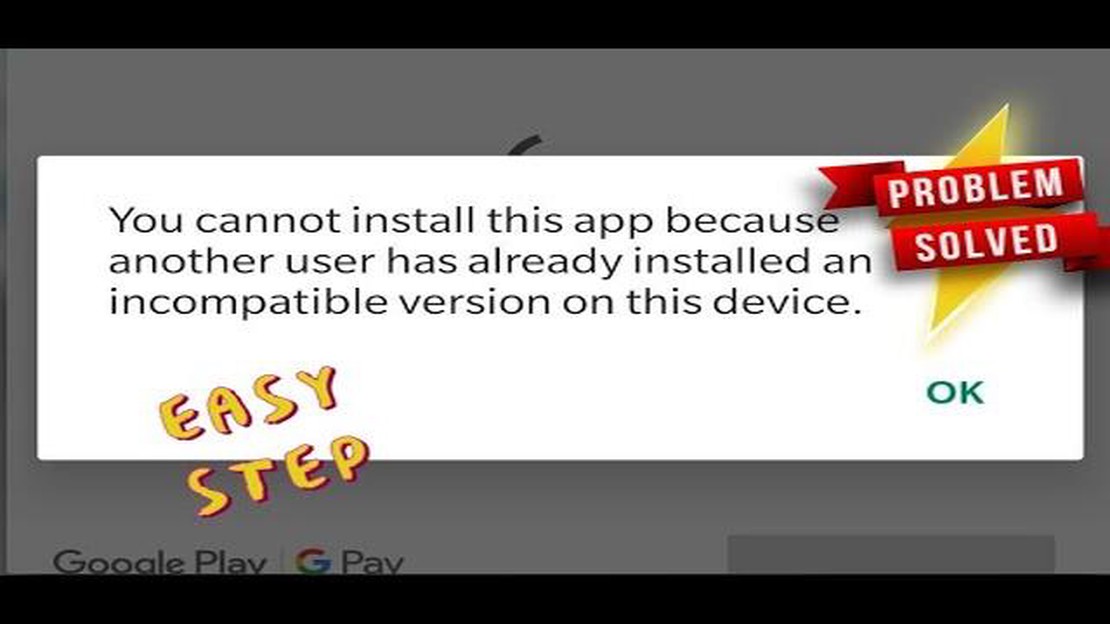
Ejer du en Samsung Galaxy S8, og har du oplevet et problem, hvor du ikke kan installere bestemte apps? Er du blevet præsenteret for en fejlmeddelelse, der siger: “Du kan ikke installere denne app, fordi en anden bruger allerede har installeret en inkompatibel version på denne enhed”? I så fald er du ikke alene. Denne fejlmeddelelse er blevet rapporteret af mange Galaxy S8-brugere, og det kan være ret frustrerende. Der er dog et par mulige løsninger, du kan prøve for at løse dette problem.
For det første er det vigtigt at forstå, hvorfor denne fejlmeddelelse vises i første omgang. Problemet skyldes ofte modstridende versioner af appen, som er blevet installeret på enheden af forskellige brugere. Det betyder, at en anden bruger på din telefon kan have installeret en inkompatibel version af appen, hvilket er årsagen til konflikten. For at løse dette skal du fjerne alle inkompatible versioner af appen fra din enhed.
For at fjerne den inkompatible version af appen, kan du prøve at rydde appens cache og data. Det vil i bund og grund nulstille appen og fjerne alle modstridende versioner. For at gøre dette skal du gå til menuen Indstillinger på din Galaxy S8 og derefter trykke på Apps. Derfra skal du finde den app, der forårsager problemet, og trykke på den. Tryk derefter på Storage, og du vil se muligheder for at rydde cachen og rydde data. Prøv at rydde begge dele for at sikre, at alle inkompatible versioner af appen bliver fjernet.
Hvis rydning af cache og data ikke løser problemet, er en anden mulighed at afinstallere appen helt og derefter geninstallere den. For at gøre dette skal du gå til menuen Indstillinger, trykke på Apps og finde den app, der forårsager problemet. Tryk på den, og tryk derefter på knappen Afinstaller. Når appen er afinstalleret, kan du gå til Google Play Store og søge efter appen igen. Geninstaller den derfra, og forhåbentlig vil problemet være løst.
Hvis ingen af ovenstående løsninger virker, kan der være et kompatibilitetsproblem med din enheds operativsystem. I så fald anbefales det, at du tjekker, om der er tilgængelige softwareopdateringer til din Galaxy S8. Softwareopdateringer indeholder ofte fejlrettelser og kompatibilitetsforbedringer, så en opdatering af din enheds software kan løse problemet. For at tjekke for opdateringer skal du gå til menuen Indstillinger og derefter trykke på Systemopdateringer. Hvis en opdatering er tilgængelig, skal du følge instruktionerne på skærmen for at downloade og installere den.
Afslutningsvis kan fejlmeddelelsen “Du kan ikke installere denne app, fordi en anden bruger allerede har installeret en inkompatibel version på denne enhed” på din Galaxy S8 være frustrerende, men der er flere mulige løsninger at prøve. At rydde appens cache og data, afinstallere og geninstallere appen og tjekke for softwareopdateringer er alle potentielle løsninger, der kan løse problemet. Husk altid at tage backup af din enhed, før du forsøger at løse problemet, så du ikke mister data.
Hvis du ejer en Samsung Galaxy S8 og oplever et problem, hvor apps ikke indlæses på grund af fejlmeddelelsen “Du kan ikke installere denne app, fordi en anden bruger allerede har installeret en inkompatibel version på denne enhed”, er her nogle mulige løsninger til at løse problemet:
Hvis ingen af ovenstående løsninger løser problemet med indlæsning af apps på din Galaxy S8, kan det være nødvendigt at kontakte app-udvikleren eller Samsungs support for at få yderligere hjælp.
Hvis du ejer en Samsung Galaxy S8 og støder på fejlmeddelelsen “You Cannot Install This App Because Another User Has Already Installed an Incompatible Version on This Device,” er her nogle mulige løsninger til at løse problemet:
Læs også: Den ultimative guide: Fejlfinding af Tribit MaxSound Plus, der ikke tænder
Hvis ingen af disse løsninger virker, kan du overveje at kontakte app-udvikleren for yderligere hjælp eller prøve at installere en alternativ app, der tjener et lignende formål.
Hvis du støder på fejlmeddelelsen “Du kan ikke installere denne app, fordi en anden bruger allerede har installeret en inkompatibel version på denne enhed”, skal du følge nedenstående trin for at løse problemet:
Ved at følge disse trin bør du kunne løse fejlen “Du kan ikke installere denne app, fordi en anden bruger allerede har installeret en inkompatibel version på denne enhed” på din Galaxy S8-enhed.
Når du støder på fejlmeddelelsen “You Cannot Install This App Because Another User Has Already Installed an Incompatible Version on This Device”, er en af de løsninger, du kan prøve, at rydde appens cache og data. Det vil fjerne eventuelle midlertidige filer eller indstillinger, som kan være årsag til fejlen.
Læs også: Fallout 5: Hvilke forventninger har fans til Bethesdas udviklere?
For at rydde appens cache og data kan du følge disse trin:
Når du har ryddet appens cache og data, kan du prøve at installere appen igen for at se, om fejlmeddelelsen er løst. Hvis problemet fortsætter, kan du prøve andre fejlfindingstrin som at opdatere din enheds software, se efter app-opdateringer eller endda udføre en fabriksnulstilling, hvis det er nødvendigt.
Hvis du modtager fejlmeddelelsen “Du kan ikke installere denne app, fordi en anden bruger allerede har installeret en inkompatibel version på denne enhed”, kan det skyldes, at app-versionen på din enhed ikke er opdateret. Opdatering af appen til den nyeste version kan hjælpe med at løse dette problem.
Følg disse trin for at opdatere appen på din Galaxy S8:
Hvis der ikke er nogen tilgængelige opdateringer til appen, eller hvis opdatering af appen ikke løser problemet, kan du også prøve at afinstallere appen og derefter geninstallere den fra Google Play Store. Det kan hjælpe, hvis appens installationsfiler er beskadigede eller inkompatible med din enhed.
For at løse denne fejl kan du prøve at slette eventuelle inkompatible versioner af appen, som måske allerede er installeret på din enhed. Gå til Indstillinger > Apps > [Appnavn], og afinstaller alle versioner af appen, der er installeret i øjeblikket. Når du har afinstalleret de inkompatible versioner, bør du kunne installere appen uden problemer.
Hvis du støder på denne fejl, betyder det, at der er en inkompatibel version af appen installeret på din enhed af en anden bruger. For at løse dette kan du prøve at slette appen fra den anden brugers konto. Gå til Indstillinger > Apps > [Appnavn], og afinstaller appen fra den anden brugers konto. Når du har gjort dette, bør du kunne installere appen uden problemer.
Borderlands 2 walkthrough wiki, tips, hints og alt derimellem Borderlands 2 er et spændende first-person shooter-spil med RPG-elementer udviklet af …
Læs artikelSådan løser du problemet med, at World of Warcraft ikke vil oprette forbindelse World of Warcraft er et af de mest populære og fordybende online …
Læs artikelSådan løser du Age of Wonders 4 Multiplayer, der ikke fungerer (Ny 2023) Age of Wonders 4 er et spændende strategispil, der giver spillerne mulighed …
Læs artikelFix: spotify virker ikke på xbox Spotify er en af de mest populære musikstreamingtjenester i verden. Den giver adgang til millioner af sange og …
Læs artikelDe 10 bedste MMORPG til Android i 2023 MMORPG-spil er blevet mere og mere populære i de senere år og giver spillerne en chance for at fordybe sig i …
Læs artikelDe 5 bedste opladere til motorcykeltelefoner i 2023 Er du træt af, at din telefon dør, mens du er på farten? Uanset om du er daglig pendler eller en …
Læs artikel